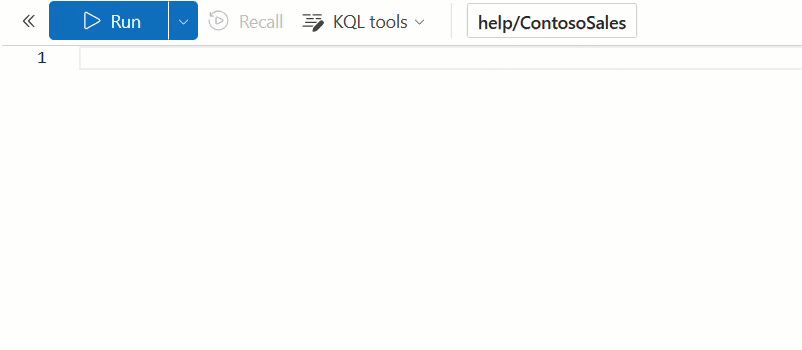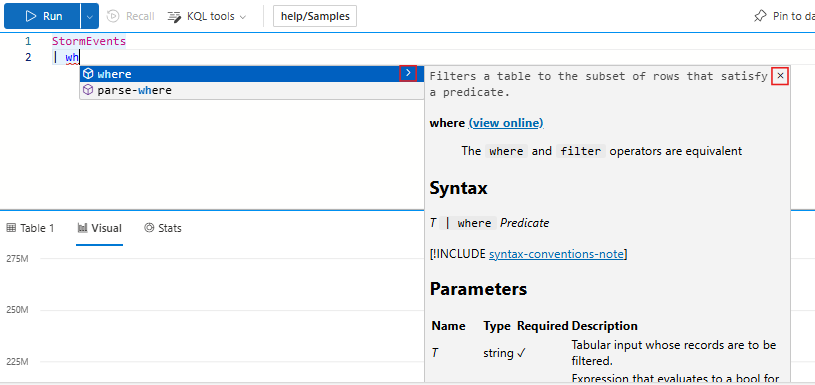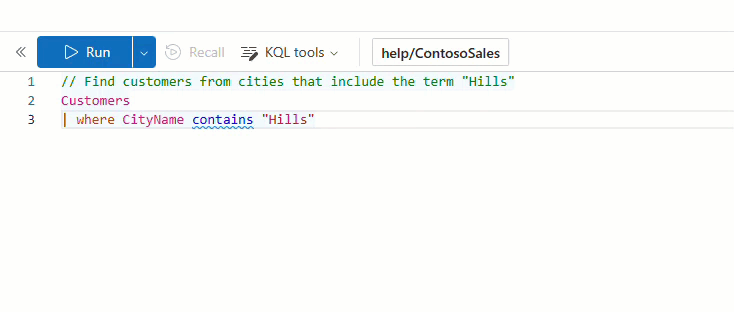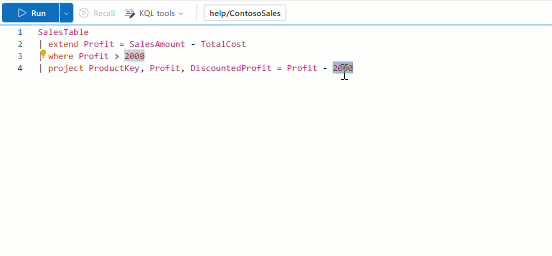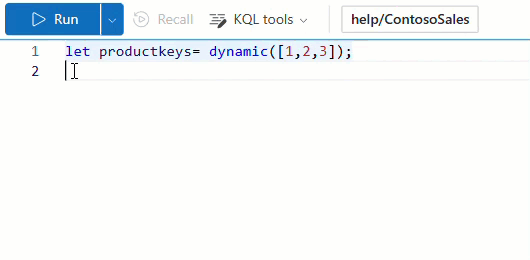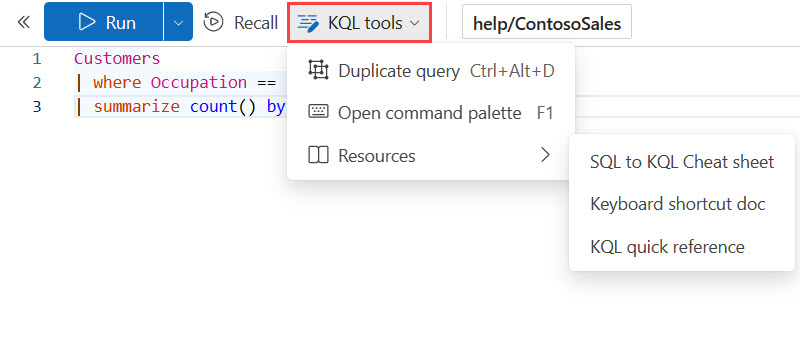Query's Kusto-querytaal schrijven in de webinterface van Azure Data Explorer
De query-editor voor de webinterface van Azure Data Explorer biedt verschillende functies voor het schrijven van KQL-query's (Kusto-querytaal). Enkele van deze functies zijn ingebouwde KQL IntelliSense en automatisch aanvullen, inline-documentatie en pop-ups voor snelle oplossingen. In dit artikel wordt uitgelegd wat u moet weten bij het schrijven van KQL-query's in de webgebruikersinterface.
KQL IntelliSense en automatisch aanvullen
De queryeditor heeft ingebouwde KQL IntelliSense die contextuele suggesties biedt voor functies en operators, en automatisch aanvullen waarmee uw query's worden voltooid om tijd en moeite te besparen.
KQL IntelliSense gebruiken en automatisch aanvullen:
Begin met het typen van een query in de query-editor.
KQL IntelliSense wordt geactiveerd, met vervolgkeuzelijsten voor entiteiten, operators, functies en meer. Ga tussen deze opties met behulp van de pijltoetsen op het toetsenbord en selecteer er een door op Enter te drukken of de optie met de muis te selecteren.
Als u onderstreepte trefwoorden ziet, plaatst u de muisaanwijzer op deze trefwoorden om fouten of suggesties weer te geven die de markering hebben geactiveerd.
Documentatie inline weergeven
De queryeditor biedt inline toegang tot documentatie voor KQL-operators, -functies en -beheeropdrachten.
Inline-documentatie weergeven:
Beweeg de muisaanwijzer over de operator, functie of opdracht in de IntelliSense.
Selecteer het pictogram met de pijl-rechts om een inlinevoorbeeld van de documentatie te openen.
Notitie
De preview blijft actief totdat u deze sluit of uw sessie beëindigt, zelfs voor andere operators en functies.
Als u de volledige documentatie in uw browser wilt openen, selecteert u Online weergeven.
Snelle oplossing: Querysuggesties of -waarschuwing
De queryeditor biedt suggesties en waarschuwingen tijdens het schrijven van uw query's. De functie voor snelle oplossingen kan worden gebruikt om de query aan te passen op basis van deze suggesties en waarschuwingen.
Een query herstellen op basis van een suggestie of waarschuwing:
Beweeg de muisaanwijzer over de term om de suggestie of waarschuwing weer te geven.
Selecteer Snelle oplossing om de beschikbare opties voor snelle oplossingen weer te geven.
Selecteer de gewenste optie voor snelle oplossing.
Tip
Zie Instellingen aanpassen in de webinterface van Azure Data Explorer om de suggesties en waarschuwingen aan te passen die u ontvangt.
Snelle oplossing: Waarde extraheren in een variabele
De functie voor snelle oplossingen kan ook worden gebruikt om een waarde uit te extraheren in een variabele:
Selecteer de waarde die u wilt extraheren.
Selecteer het gloeilamppictogram of druk op Ctrl + . om de opties voor snelle oplossingen te openen.
Selecteer Waarde uitpakken.
Snelle oplossing: Functies inline definiëren
De functie voor snelle oplossingen kan ook worden gebruikt om een bestaande functie inline te definiëren voordat deze wordt gebruikt. Het toevoegen van een inline-functiedefinitie kan handig zijn om de leesbaarheid en onderhoudbaarheid van uw query's te verbeteren.
Een functiedefinitie weergeven:
Schrijf en selecteer de functienaam.
Selecteer het gloeilamppictogram of druk op Ctrl + . om de opties voor snelle oplossingen te openen.
Als u de functie inline wilt definiëren, selecteert u Inline (Inline-functie) of Inline Recursief (Inline-functie).
KQL-hulpprogramma's gebruiken
Met de KQL-hulpprogramma's op de werkbalk kunt u snel een query dupliceren, het opdrachtenpalet openen of documentatie openen.
KQL-hulpprogramma's gebruiken:
Selecteer KQL-hulpprogramma's in de werkbalk.
Kies uit opties zoals Query dupliceren, Opdrachtpalet openen of beweeg de muisaanwijzer over Resources om documentatiekoppelingen te openen. Deze lijst bevat resources zoals de KQL-naar-SQL-cheatsheet, sneltoetsen en KQL-snelzoekdocumentatie.
Gerelateerde inhoud
Feedback
Binnenkort beschikbaar: In de loop van 2024 zullen we GitHub-problemen geleidelijk uitfaseren als het feedbackmechanisme voor inhoud en deze vervangen door een nieuw feedbacksysteem. Zie voor meer informatie: https://aka.ms/ContentUserFeedback.
Feedback verzenden en weergeven voor